Kako prilagoditi svetlost bliskavice na telefonih Android in iPhone

LED bliskavico na svojih telefonih uporabljamo precej pogosto, a morda marsikdo ne ve, da je moč svetlobe prilagodljivo prilagajati.

Vsi vemo, da je zadnja kamera vsakega današnjega pametnega telefona, od poceni do vrhunskega, opremljena z bliskavico LED. Poleg podpore za fotografiranje v slabih svetlobnih pogojih lahko ta LED sistem deluje tudi kot priročna svetilka za osvetlitev v temi, ko je to potrebno.
LED bliskavico na svojih telefonih uporabljamo precej pogosto, a morda marsikdo ne ve, da je moč svetlobe prilagodljivo prilagajati. Apple že dolgo dovoljuje uporabnikom, da prilagodijo svetlost LED bliskavice na iPhoneu. Čeprav je Google to majhno, a uporabno funkcijo dodal šele v različici Android 13. Naučimo se prilagoditi svetlost bliskavice v telefonu.
Prilagodite svetlost bliskavice na iPhoneu
Če želite osvetliti ali potemniti bliskavico vašega iPhona, najprej obiščite Nadzorni center v napravi
Na iPhonu s funkcijo Face ID lahko to storite tako, da povlečete navzdol iz zgornjega desnega kota zaslona. Pri iPhonih s fizičnim gumbom Domov povlecite z dna zaslona navzgor.
Ko se odpre Control Center, tapnite ikono svetilke.

Zdaj, ko je bliskavica vaše naprave omogočena, boste prilagodili njeno svetlost.
Še naprej pritisnite in držite ikono svetilke v Nadzornem centru. Nato kliknite orodno vrstico za prilagajanje na zaslonu, da nastavite ravni svetlosti svetlobe po svojih željah.
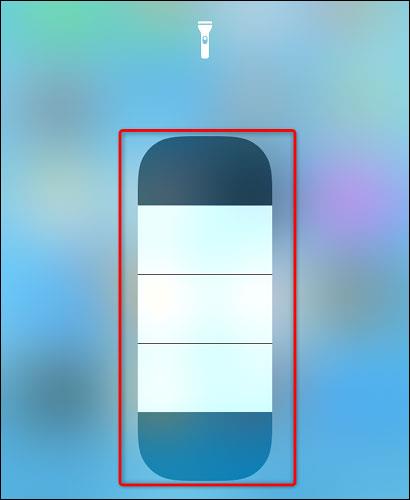
Prilagodite svetlost bliskavice v sistemu Android
1. način: Prilagodite svetlost bliskavice na telefonu Samsung Galaxy
Če želite prilagoditi svetlost svetilke telefona Android, uporabite meni hitrih nastavitev v telefonu.
( Opomba: Vsi telefoni Android ne omogočajo povečanja svetlosti svetilke. Če ne najdete spodaj navedenih možnosti, verjetno vaš telefon nima te funkcije. Spodnji koraki: To je bilo narejeno na telefonu Samsung Galaxy ).
Če želite začeti, dvakrat povlecite navzdol od zgornjega roba zaslona telefona. V meniju hitrih nastavitev , ki se prikaže, tapnite možnost » Svetilka «.
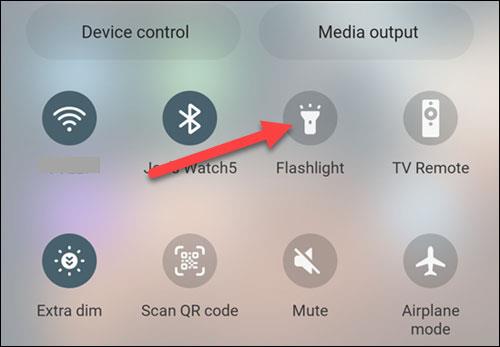
Svetilka je zdaj omogočena. Če želite prilagoditi svetlost, se znova dotaknite ikone »Flashlight« in jo pridržite.
Zdaj boste videli drsnik » Svetlost «, ki vam omogoča povečanje ali zmanjšanje svetlosti svetilke.
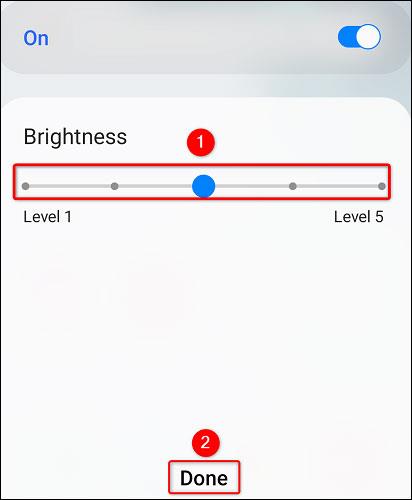
2. način: Uporabite aplikacijo Flashlight Tiramisu za Android 13
Tudi če nimate telefona Samsung Galaxy, nikar ne obupajte! Za tiste, ki uporabljajo Android 13 ali novejši, je na voljo namenska aplikacija Flashlight Tiramisu podjetja Polodarb, ki vam omogoča prilagajanje svetlosti svetilke v vaši napravi.
Aplikacija se ponaša z minimalističnim vmesnikom s preprostim drsnikom. Vendar je pomembno upoštevati, da Flashlight Tiramisu ni združljiv z vsemi napravami s sistemom Android 13. Aplikacija za pravilno delovanje zahteva Hardware Abstraction Layer (HAL) različice 3.8 ali novejšo. Kot takega ga običajno podpirajo novejše naprave Android, med drugim tudi Pixel 6 in 7 ter Samsung S23.
Svetilka Tiramisu ni na voljo v Trgovini Play. Namesto tega lahko prenesete aplikacijo kot datoteko APK iz uradnega repozitorija F-Droid. F-Droid je eno najboljših spletnih mest za varne prenose APK-jev, zato ste lahko prepričani, da prenos aplikacije Tiramisu s tega spletnega mesta ne bo poškodoval vaše naprave.
Prilagodite svetlost bliskavice v sistemu Android 13
Po prenosu tapnite Namesti in sledite navodilom na zaslonu za prenos aplikacije v telefon. Odprite aplikacijo in podrsajte drsnik na zaslonu, da prilagodite svetlost bliskavice.
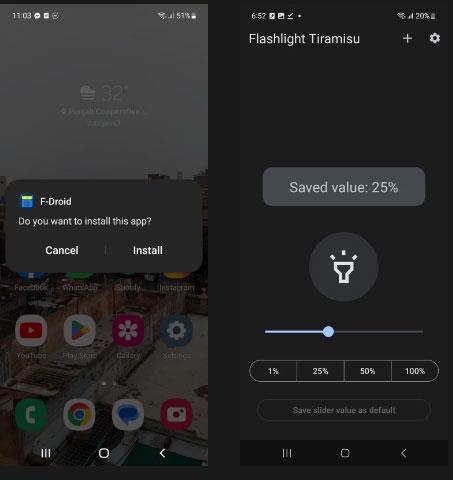
Svetilka Tiramisu glavni zaslon
Poleg prilagajanja svetlosti svetilke Flashlight Tiramisu ponuja tudi dodatne funkcije za osebno izkušnjo. Ena takih funkcij je možnost shranjevanja vrednosti drsnika kot privzete svetlosti vaše svetilke. Če nastavite želeno raven svetlosti in jo shranite, lahko zagotovite, da se svetilka vedno vklopi z želeno jakostjo.
Poleg tega lahko za dodatno udobje omogočite nastavitev drsnika za vklop svetilke . Ta možnost odpravlja potrebo po ločenem preklopu svetilke in jo namesto tega aktivira neposredno pri prilagajanju drsnika za svetlost.
Izberete lahko tudi, kateri niz vrednosti svetlosti želite prikazati na segmentnih gumbih drsnika. Vse te nastavitve lahko spremenite tako, da tapnete ikono nastavitev v zgornjem desnem kotu zaslona.
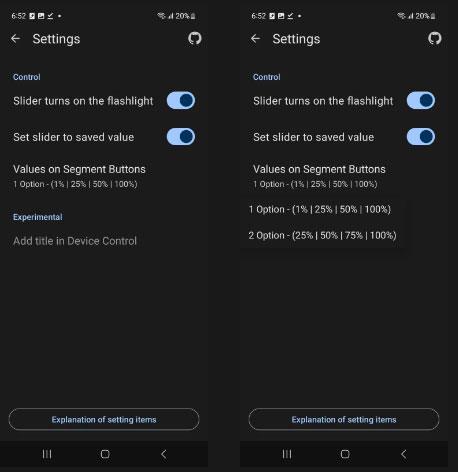
Vrednost svetlosti v nastavitvah vozlišča segmenta
Vse je tako preprosto. Upam, da ste uspešni.
S funkcijami za pretvorbo govora v besedilo v realnem času, ki so danes vgrajene v številne aplikacije za vnos, imate hiter, preprost in hkrati izjemno natančen način vnosa.
Na Tor se lahko povežejo tako računalniki kot pametni telefoni. Najboljši način za dostop do Tor iz vašega pametnega telefona je prek Orbota, uradne aplikacije projekta.
oogle pusti tudi zgodovino iskanja, za katero včasih ne želite, da jo nekdo, ki si izposodi vaš telefon, vidi v tej iskalni aplikaciji Google. Kako izbrisati zgodovino iskanja v Googlu, lahko sledite spodnjim korakom v tem članku.
Spodaj so najboljše lažne aplikacije GPS v sistemu Android. Vse je brezplačno in ne zahteva rootanja telefona ali tablice.
Letos Android Q obljublja, da bo prinesel vrsto novih funkcij in sprememb operacijskega sistema Android. Oglejmo si pričakovani datum izdaje Androida Q in ustreznih naprav v naslednjem članku!
Varnost in zasebnost vse bolj postajata glavni skrbi za uporabnike pametnih telefonov na splošno.
Z načinom »Ne moti« sistema Chrome OS lahko takoj utišate nadležna obvestila za bolj osredotočen delovni prostor.
Ali veste, kako vklopiti igralni način za optimizacijo delovanja iger na vašem telefonu? Če ne, ga raziščimo zdaj.
Če želite, lahko z aplikacijo Designer Tools nastavite tudi prosojna ozadja za celoten telefonski sistem Android, vključno z vmesnikom aplikacije in vmesnikom sistemskih nastavitev.
Predstavlja se vedno več modelov telefonov 5G, od dizajnov, tipov do segmentov. V tem članku takoj raziščimo modele telefonov 5G, ki bodo predstavljeni novembra letos.









